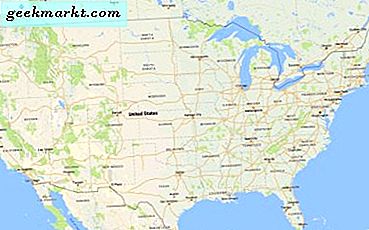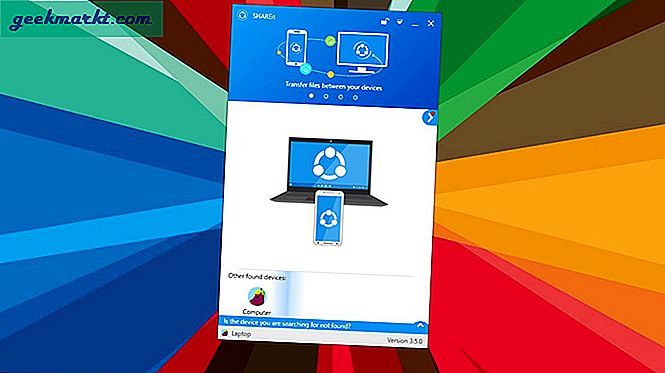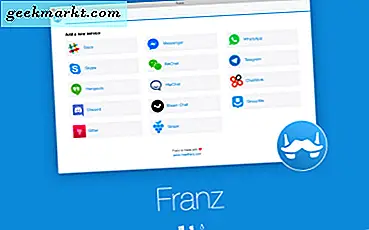Excel secara otomatis mengkonversi URL (alamat situs web) yang dimasukkan dalam spreadsheet ke hyperlink. Kemudian Anda dapat membuka situs web di browser dengan mengklik tautannya di sel. Namun, tidak selalu ideal untuk memiliki tautan dalam spreadsheet karena memilih sel mereka dapat membuka browser Anda dan situs web bahkan ketika Anda tidak perlu membuka halaman. Jika Anda perlu memasukkan daftar URL teks biasa dalam sheet, ini adalah bagaimana Anda dapat menghapus semua hyperlink dari spreadsheet Excel.
Pilih opsi Hapus Hyperlink
Jika Anda menggunakan versi Excel yang lebih baru, Anda dapat menghapus semua hyperlink dari sheet dengan opsi menu konteks. Sebagai contoh, buka spreadsheet Excel kosong dan masukkan 'www.google.com' di sel B2. Kemudian Anda bisa mengklik kanan sel itu dan memilih opsi Hapus Hyperlink pada menu konteks. Itu akan mengonversi hyperlink ke URL teks biasa.
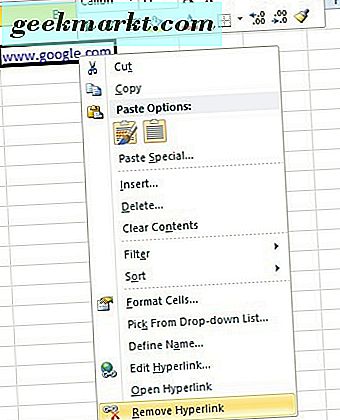
Untuk menghapus beberapa hyperlink dari spreadsheet Excel, tahan tombol Ctrl dan pilih sel. Kemudian Anda dapat memilih semua sel yang menyertakan tautan dan mengeklik opsi Hapus Tautan Hiperkat . Sebagai alternatif, tekan Ctrl + A hotkey untuk memilih semua sel spreadsheet. Kemudian Anda dapat mengklik kanan dan memilih Hapus Tautan Hiperink untuk mengonversi semua tautan ke teks biasa.
Menghapus Tautan Dari Spreadsheet Tanpa Opsi Menu Konteks
Namun, tidak semua versi Excel menyertakan opsi menu konteks Hapus Hyperlink . Dengan demikian, Anda tidak dapat memilih opsi itu di Excel 2007. Namun demikian, pengguna 2007 masih dapat menghapus tautan dari spreadsheet dengan trik Tempel Khusus.
Sebagai contoh, masukkan 'www.bing.com' di sel B3. Kemudian masukan '1' di sel C3 dari spreadsheet yang sama. Pilih sel C3 dan tekan tombol Ctrl + C untuk menyalinnya ke Clipboard.
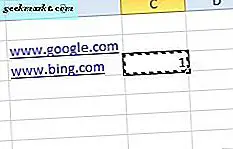
Selanjutnya, pilih sel yang menyertakan hyperlink, jika tidak B3. Anda dapat mengklik kanan sel itu dan memilih Tempel Khusus > Tempel Khusus dari menu konteks untuk membuka jendela yang ditunjukkan langsung di bawah ini. Pilih Multiply pada jendela itu, dan tekan tombol OK untuk menghapus hyperlink. Lalu batalkan pilihan sel B3 pada spreadsheet.
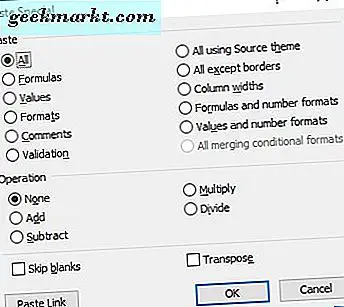
Tempel URL ke Spreadsheets sebagai Teks Biasa
Jika Anda perlu menempel banyak URL dalam spreadsheet, Anda dapat menghapus pemformatan hyperlink mereka dengan memilih opsi Simpan Teks Saja. Sebagai contoh, salin URL www.google.com dengan memilih jangkar teks hyperlink dan menekan Ctrl + C. Kemudian klik kanan sel D3 di spreadsheet Excel Anda untuk membuka menu konteks dalam bidikan langsung di bawah.
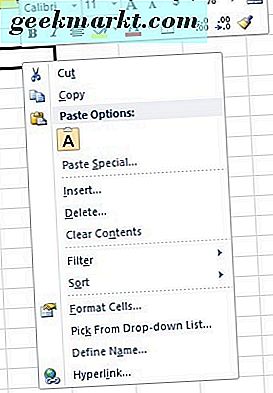
Di bawah Opsi Tempel ada ikon papan klip. Itulah tombol Keep Text Only yang dapat Anda pilih untuk menyalin URL di dalam sel tanpa tautan apa pun. Atau, klik tanda panah kecil di tombol Tempel bilah alat Excel untuk memilih opsi Simpan Teks Saja .
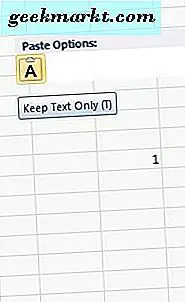
Mengatur Makro yang Menghapus Hyperlink
Macro adalah urutan yang terekam dari opsi yang dipilih. Posting Tech Junkie ini (dan videonya) memberi tahu Anda cara merekam makro di Windows. Aplikasi Excel lengkap termasuk alat pencatat makro untuk merekam makro, tetapi Anda juga dapat mengatur makro dengan memasukkan kode Visual Basic secara manual. Jadi mengapa tidak mengatur makro yang menghapus semua hyperlink dari lembar Excel?
Tekan tombol pintas Alt + 11 untuk membuka editor VB di Excel. Kemudian Anda dapat mengklik dua kali ThisWorkbook pada panel VBAProject. Salin dan tempelkan kode di bawah ini ke jendela kode VB dengan Ctrl + C dan Ctrl + V tombol pintas.
'Kode untuk Menghapus Hyperlink di Excel
Sub RemoveAllHyperlinks ()
ActiveSheet.Hyperlinks.Delete
Akhir Sub
Untuk menjalankan makro, pilih spreadsheet yang Anda butuhkan untuk menghapus hyperlink. Tekan tombol pintas Alt + F8 untuk membuka jendela Macro. Pilih ThisWorkbook.RemoveAllHyperlinks dari jendela Macro dan tekan tombol Run .
Matikan Hyperlink Otomatis
Excel secara otomatis mengubah URL menjadi tautan. Namun, Anda dapat mengonfigurasi perangkat lunak sehingga semua URL yang dimasukkan tetap sebagai teks biasa. Untuk melakukan itu, pilih tab File dan klik Options untuk membuka jendela langsung di bawah.
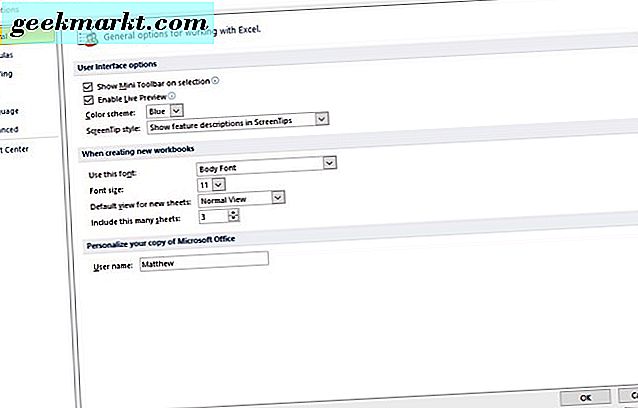
Pilih Proofing di sebelah kiri jendela itu dan tekan tombol AutoCorrect Options . Itu akan membuka jendela yang ditunjukkan dalam snapshot di bawah ini. Pilih tab AutoFormat Saat Anda Ketik pada jendela itu. Hapus pilihan jalur Internet dan jaringan dengan opsi hyperlink pada tab itu. Tekan tombol OK dan tutup jendela Opsi Excel. Sekarang URL yang dimasukkan dalam sel spreadsheet akan tetap menjadi teks saja.
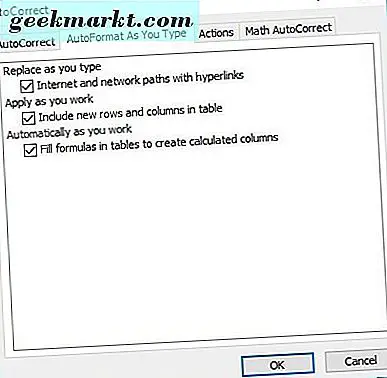
Jadi ada beberapa cara Anda dapat menghapus semua hyperlink di spreadsheet Excel. Perhatikan bahwa Anda juga dapat menghapus hyperlink dengan memilih Edit Hyperlink dari menu konteks sel dan menekan tombol Hapus Tautan .